Outlookでメールが迷惑メールに分類されないようにするにはどうすればよいですか?
時々、Outlookは通常のメールを迷惑メールと判断し、メッセージが到着すると自動的に迷惑メールフォルダーに振り分けてしまうことがあります。受信トレイから一部のメールが自動的に移動したことに気付き、迷惑メールフォルダーを頻繁に確認するのは煩わしいものです。実際、Outlookには迷惑メールフォルダーへのメール移動を防ぐための機能がいくつか用意されています。この記事では、Outlookでメールが迷惑メールに分類されるのを防ぐためによく使われる方法をいくつかご紹介します。
Outlookでメールおよびメール送信者を「迷惑メールではない」としてマークする
Outlookでメール送信者のアドレスを安全な送信者リストに追加する
Kutools for Outlookを使用して送信者をブロックしないように設定する
Outlookでメールおよびメール送信者を「迷惑メールではない」としてマークする
メールがすでに迷惑メールフォルダーに移動されている場合、「迷惑メールではない」としてマークすることで、今後そのメールが迷惑メールフォルダーに移動することを防げます。
1. 「迷惑メール」フォルダーに移動します。
2. 「迷惑メールではない」としてマークしたいメールを選択します。
3. その後、「ホーム」タブに移動し、「迷惑メール」>「迷惑メールではない」とクリックします。スクリーンショットをご覧ください:

または、右クリックメニューから「迷惑メール」>「迷惑メールではない」を選択することでも、メールを「迷惑メールではない」としてマークできます。

4. すると、「迷惑メールではないとしてマーク」ダイアログボックスが表示されます。「xxx@xxx.comからのメールを常に信頼する」チェックボックスをオンにして、「OK」をクリックしてください。

選択されたメールは迷惑メールフォルダーから受信トレイに移動されます。これ以降、この送信者からのメールは迷惑メールと見なされなくなります。
OutlookのAIメールアシスタント:スマートな返信、クリアなコミュニケーション(ワンクリックで魔法のような操作!) 無料
Kutools for OutlookのAIメールアシスタントを使用して、毎日のOutlookタスクを効率化しましょう。この強力なツールは、過去のメールから学習し、インテリジェントで正確な返信を提供し、メールの内容を最適化し、メッセージの作成や修正を手間なく行うことができます。

この機能がサポートする内容:
- スマート返信:過去の会話に基づいて調整された、的確で使用準備の整った返信を取得します。
- 強化されたコンテンツ:メールの文章を自動的に洗練させ、明瞭さと影響力を高めます。
- 簡単な作成:キーワードを入力するだけで、複数のライティングスタイルでAIが残りを処理します。
- インテリジェント拡張:文脈を理解した提案で考えを広げます。
- 要約:長文のメールを瞬時に簡潔にまとめます。
- グローバル対応:メールを簡単にどの言語にも翻訳できます。
この機能がサポートする内容:
- スマートメール返信
- 最適化されたコンテンツ
- キーワードベースの下書き
- インテリジェントなコンテンツ拡張
- メールの要約
- 多言語翻訳
何より、この機能は永遠に完全無料です!今すぐAIメールアシスタントをダウンロードしてお楽しみください!
Outlookでメール送信者のアドレスを安全な送信者リストに追加する
メールが迷惑メールフォルダーに移動されないようにするために、メール送信者のアドレスを安全な送信者リストに追加することができます。
1. 迷惑メールフォルダーに移動し、送信者のアドレスを安全な送信者リストに追加したいメールを選択します。
2. 「ホーム」タブに移動し、「迷惑メール」>「送信者をブロックしない」をクリックします。スクリーンショットをご覧ください:
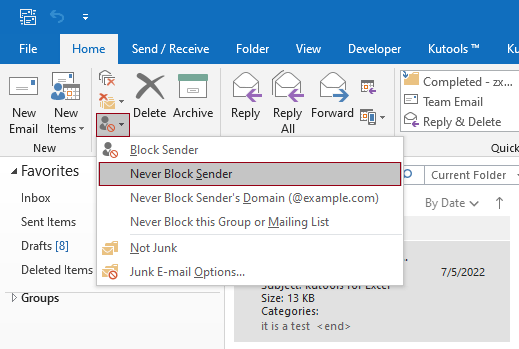
3. 送信者が安全な送信者リストに追加されたことを知らせるプロンプトボックスが表示されます。「OK」をクリックしてダイアログボックスを閉じ、手動でメールを受信トレイに移動します。これ以降、このアドレスからのメールは迷惑メールとして扱われなくなります。

Kutools for Outlookを使用して送信者をブロックしないように設定する
「Kutools for Outlook」はMicrosoft Outlook用の便利なアドインです。「送信者をブロックしない」機能を使えば、一度に複数のメール送信者を「送信者をブロックしない」リストに簡単に追加できます。
Outlookの非効率さにさようなら!Kutools for Outlookは、一括メール処理を簡単に行えます - さらに、無料のAI機能も搭載!今すぐKutools for Outlookをダウンロード!!
1. 「Kutools for Outlook」をインストール後、「送信者をブロックしない」リストに追加したいメールまたは複数のメールを選択します。
2. 「Kutools」>「迷惑メール」>「送信者をブロックしない」をクリックします。スクリーンショットをご覧ください:
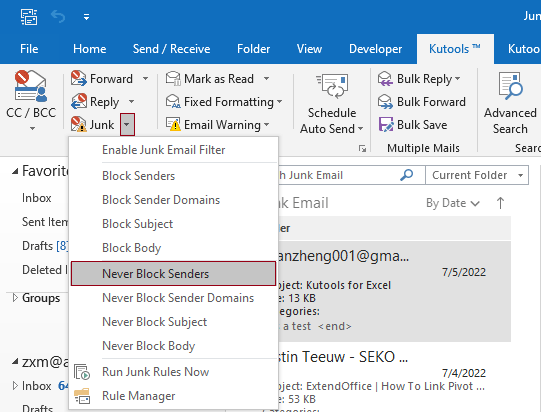
3. 送信者が「送信者をブロックしない」リストに追加されたことを確認するプロンプトボックスが表示されます。「OK」をクリックしてください。

選択されたメールは迷惑メールフォルダーから受信トレイに移動されます。これ以降、この送信者からのメールは迷惑メールとして扱われなくなります。
注意:
Kutools for Outlookの「送信者をブロックしない」機能に関する詳細情報は、こちらをクリックしてください:Never block multiple emails by message senders in Outlook.
最高のオフィス生産性ツール
最新情報: Kutools for Outlook 無料版リリース!
新しくなった Kutools for Outlook を100以上の素晴らしい機能とともに体験してください!今すぐダウンロードしてみましょう!
🤖 Kutools AI : 高度なAI技術を活用し、メールの返信、要約、最適化、拡張、翻訳、作成までを簡単に処理します。
📧 メール自動化: 自動返信(POPとIMAPに対応) / スケジュール電子メールを送信 /送信時にルールで自動 CC/BCC / 高度なルールによる自動転送 / 挨拶を自動追加 / 複数宛先メールを自動的に一通ずつ分割...
📨 メール管理: メールの取り消し / 件名などで詐欺メールをブロックする / 重複メールを削除 / 高度な検索 / フォルダーを整理...
📁 添付ファイルプロ: 一括保存 / 一括切り離し / 一括圧縮 / 自動保存 / 自動的に切り離す / 自動圧縮...
🌟 インターフェイスマジック: 😊さらに美しくてクールな絵文字 /重要なメール到着時に通知 / Outlookを閉じるのではなくグループを最小化...
👍 ワンクリック便利機能: 全員に【Attachment】付きで返信 / フィッシング対策メール / 🕘送信者のタイムゾーン表示...
👩🏼🤝👩🏻 連絡先&カレンダー: 選択したメールから一括で連絡先を追加 /連絡先グループを個別グループに分割 / 誕生日のリマインダーを削除...
お好みの言語で Kutools を利用可能 ― 英語、スペイン語、ドイツ語、フランス語、中国語など40以上の言語に対応!
Kutools for Outlookをワンクリックですぐに利用開始。待たずに今すぐダウンロードして効率を高めましょう!


🚀 ワンクリックダウンロード — Office用アドインをすべて入手
強くおすすめ: Kutools for Office(5-in-1)
ワンクリックで五つのインストーラーを同時ダウンロード ― Kutools for Excel、Outlook、Word、PowerPoint、Office Tab Pro。 今すぐダウンロード!
- ✅ ワンクリックの便利さ: 五つのセットアップパッケージを一度にダウンロードできます。
- 🚀 あらゆるOffice作業に準備完了: 必要なアドインをいつでもインストール可能です。
- 🧰 含まれるもの: Kutools for Excel / Kutools for Outlook / Kutools for Word / Office Tab Pro / Kutools for PowerPoint